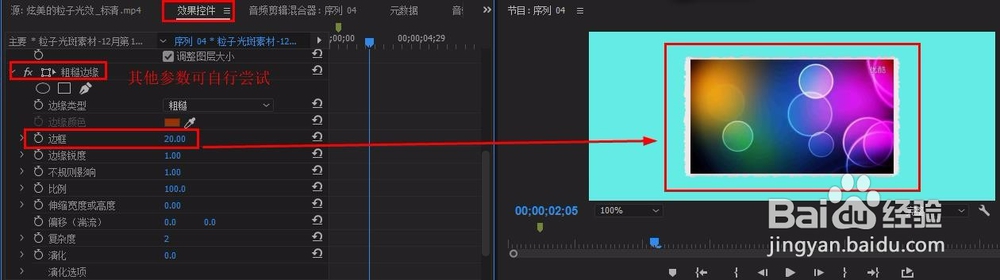Pr中利用“放射投影”效果为视频添加边框效果
工具/原料
Adobe premiere软件
一、利用放射阴影效果制作边框
1、打开pr,在“项目”面板空白处右击鼠标选择“导入”,导入视频将视频拖到v2轨道上
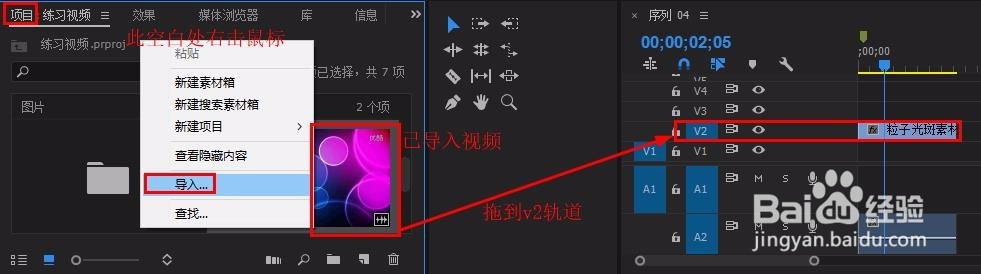
2、选中视频,在“效果控件”面板中找到“缩放”,修改为50%(方便添加边框)
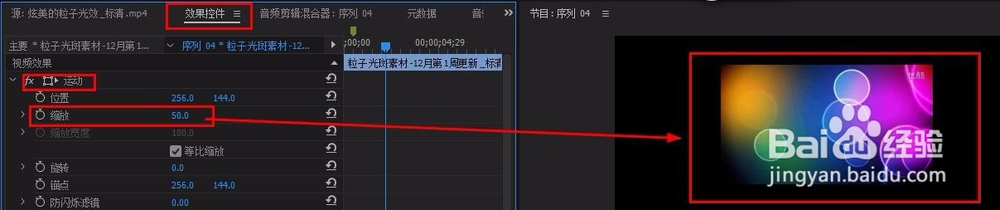
3、在“项目”面板空白处右击鼠标选择“新建项目”-“颜色遮罩”,选颜色为“蓝色”,点击“确定”,为视频添加一个颜色背景(也可以用其他图片或视频作为背景,可自定)
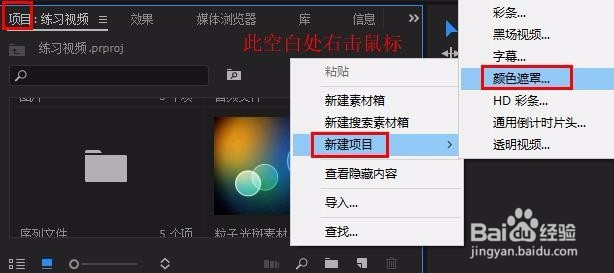
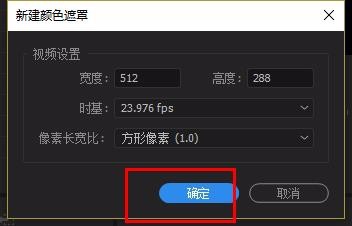
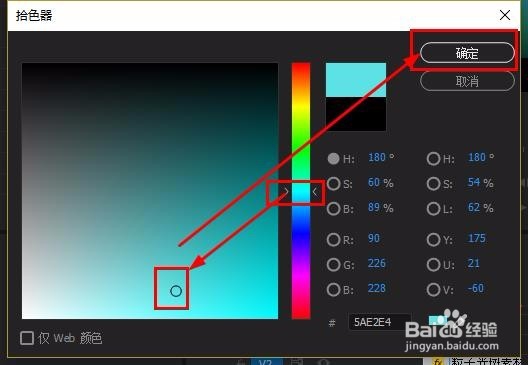
4、将“颜色遮罩”拖到v1轨道上(即视频下方)
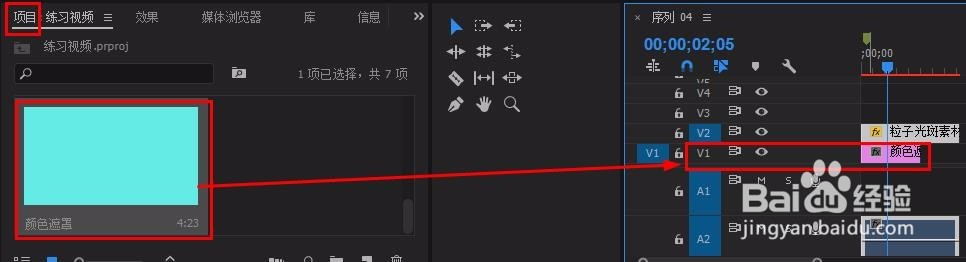

5、在“效果”面板搜索栏中输入“放射阴影”,将其拖到视频上
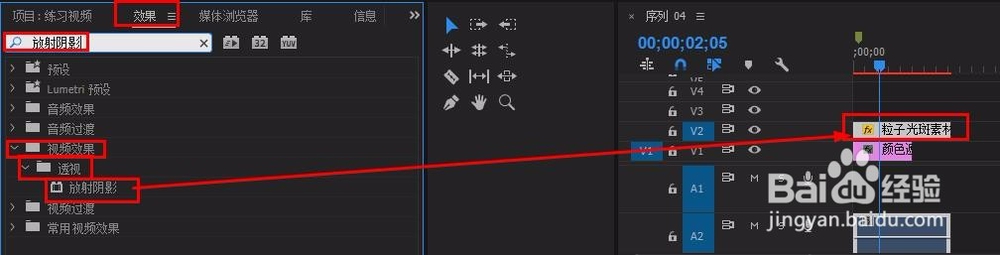
6、选中视频,在“效果控件”面板中找到“放射阴影”勾选“调整图层大小”修改“投影距离”为6(可自定)调整“光源”位置,即阴影的上下、左右位置其他参数可根据需要自行尝试完成
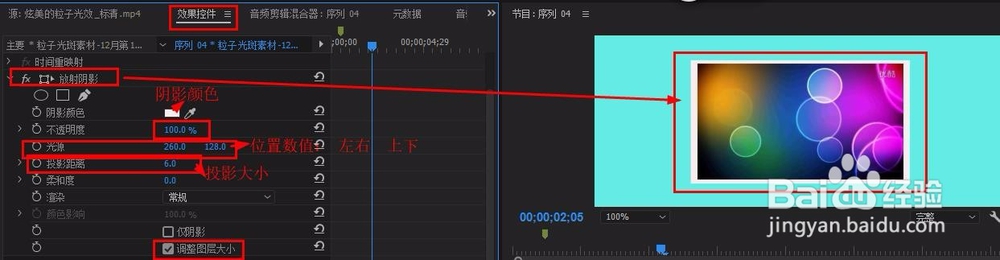
二、加强效果
1、可以为边框添加锯齿效果在“效果”面板搜索栏输入“粗糙边缘”,将其拉到视频素材上(“视频效果”-“风格化”-“粗糙边缘”)
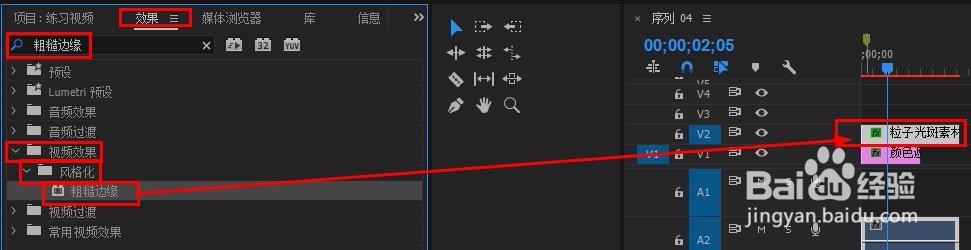
2、选中视频素材,在“效果控件”面板中找到“粗糙边缘”修改“边框”为20(可自定)其他参数可根据需要自行尝试完成